كيفية استخدام قلم S Pen الخاص بك من Samsung Galaxy Note 8 مثل المحترفين
ال سامسونج جالاكسي نوت 8 لا يقتصر دور قلم S Pen على مساعدتك في النقر على الأوامر التي تظهر على الشاشة. في الواقع ، أصبح قلم S Pen الآن قادرًا جدًا لدرجة أنك ستغفر لعدم معرفتك بكل ما يمكنه فعله. فيما يلي استخدامات Samsung S Pen التي نحبها أكثر من غيرها.
01
من 10
استخدام S Pen Air Command
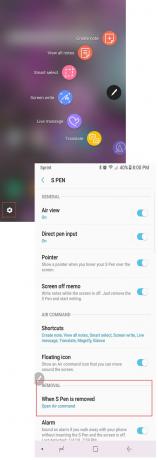
جيري ليدفورد
قلم S Pen القيادة الجوية هو لك قلم مركز القيادة. إذا لم يكن ممكّنًا بالفعل على هاتفك ، فقم بتمكينه الآن. إليك الطريقة:
- اضغط على القيادة الجوية الأيقونة التي تظهر على الجانب الأيمن من شاشتك عند إزالة قلم S Pen. ستلاحظ أن الزر لن يعمل بإصبعك. يجب عليك استخدام قلم S Pen للنقر عليه.
- عندما تفتح قائمة Air Command ، انقر فوق علامة الترس في الجزء السفلي الأيسر من الشاشة لفتحها إعدادات.
- قم بالتمرير إلى ملف إزالةمن القائمة التي تظهر واستخدم قلم S Pen أو إصبعك للنقر عند إزالة قلم S Pen.
- تظهر قائمة جديدة بثلاثة خيارات:
- أمر فتح الهواء.
- إنشاء ملاحظة.
- لا تفعل شيئا.
- يختار أمر فتح الهواء.
في المرة التالية التي تسحب فيها قلم S Pen ، ستفتح قائمة Air Command تلقائيًا. يمكنك أيضًا الضغط مع الاستمرار على الزر الموجود على جانب قلم S Pen أثناء تحريك طرف القلم فوق الشاشة لفتح القائمة.
هذه القائمة هي مركز التحكم الخاص بك. قد يختلف باختلاف الجهاز ، ولكن قد تتضمن التطبيقات الافتراضية الممكّنة ما يلي:
- إنشاء ملاحظة
- التحديد الذكي
- الكتابة على الشاشة
- ترجمة
- تكبير
- يلمح
- عرض كل الملاحظات
- رسالة مباشرة
يمكنك تمكين تطبيقات إضافية من خلال النقر فوق + رمز على القيادة الجوية قائمة. ثم يمكنك التمرير عبر هذه التطبيقات عن طريق رسم خط منحني حول أيقونة Air Command.
يمكنك أيضًا الضغط مع الاستمرار على القيادة الجوية رمز بطرف قلم S Pen الخاص بك حتى يغمق لتحريكه حول الشاشة إذا وجدت أن موقعه الافتراضي على الشاشة محرج.
02
من 10
ملاحظات سريعة مع مذكرات الشاشة مغلقة
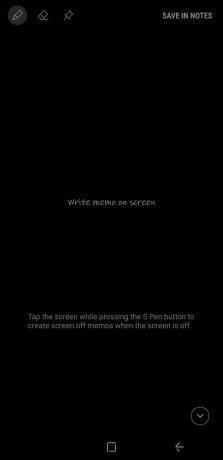
جيري ليدفورد
إحدى الميزات الرائعة لاستخدام S Pen هي إمكانية Screen Off Memo. مع تمكين Screen Off Memo ، لن تحتاج إلى إلغاء قفل جهازك لتدوين ملاحظة سريعة.
ما عليك سوى إزالة قلم S Pen من فتحته. يتم تشغيل تطبيق Screen Off Memo تلقائيًا ، ويمكنك البدء في الكتابة على الشاشة. عند الانتهاء ، اضغط على زر الصفحة الرئيسة ويتم حفظ مذكرتك في Samsung Notes.
لتمكين Screen Off Memo:
- اضغط على القيادة الجوية مع قلم S Pen الخاص بك.
- حدد ملف إعدادات في الزاوية اليسرى السفلية من الشاشة.
- تبديل على مذكرة الشاشة مقفلة.
يمكنك التحكم في بعض ميزات القلم من خلال الأيقونات الثلاثة الموجودة أعلى الزاوية اليسرى من الصفحة:
- قلم: قم بتغيير سمك الخط على رأس القلم.
- ممحاة: حدد هذا لمحو أي شيء في الملاحظة التي تقوم بإنشائها.
- دفع دبوس: انقر لتثبيت الملاحظة على شاشة العرض دائمًا.
03
من 10
إرسال الرسائل الحية الممتعة
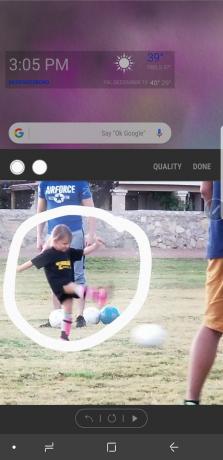
جيري ليدفورد
Live Messages هي واحدة من أروع الميزات تم تمكينه بواسطة قلم S Pen. باستخدام هذه الميزة ، يمكنك رسم إنشاء رائع صور GIF لمشاركتها مع أصدقائك.
لاستخدام الرسائل المباشرة:
- اضغط على القيادة الجوية مع قلم S Pen الخاص بك.
- يختار رسالة مباشرة.
- تفتح نافذة Live Message حيث يمكنك إنشاء تصميمك.
تتيح لك ثلاثة رموز في الزاوية العلوية اليسرى من التطبيق التحكم في بعض ميزات الرسالة:
- تأثيرات القلم: اختر خطًا عاديًا أو خطًا لامعًا أو خطًا لامعًا.
- حجم القلم: قم بتغيير عرض خط القلم الخاص بك.
- اللون: اختر اللون الذي تريد استخدامه لحبر القلم.
يمكنك أيضًا التغيير من خلفية ملونة صلبة إلى صورة بالضغط على خلفية. يتيح لك ذلك تحديد أحد الألوان الصلبة المتعددة أو اختيار صورة من معرض الصور الخاص بك.
04
من 10
ترجمة اللغات باستخدام قلم سامسونج ستايلس
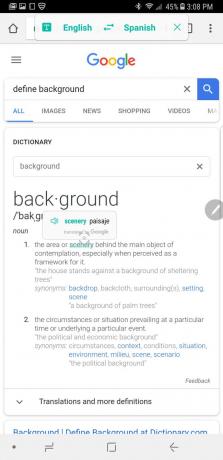
جيري ليدفورد
عند تحديد ملف ترجمة خيار من القيادة الجوية القائمة ، شيء سحري يحدث. يمكنك تحريك قلم Samsung الخاص بك فوق كلمة لترجمتها من لغة إلى أخرى. هذا مفيد إذا كنت تبحث في موقع ويب أو مستند بلغة أخرى.
يمكنك أيضًا استخدامه للترجمة من لغتك المفضلة إلى لغة تحاول تعلمها (على سبيل المثال من الإنجليزية إلى الإسبانية أو من الإسبانية إلى الإنجليزية).
عند تحريك قلمك فوق الكلمة لمشاهدة الترجمة ، سيكون لديك أيضًا خيار سماع الكلمة في صيغة منطوقة. لسماعها منطوقة ، ما عليك سوى النقر على رمز مكبر الصوت الصغير بجوار الترجمة. سينقلك النقر على الكلمة المترجمة إلى جوجل المترجم حيث يمكنك معرفة المزيد عن استخدام الكلمة.
05
من 10
يجعل S Pen تصفح الويب أسهل
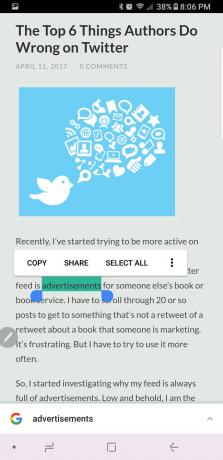
جيري ليدفورد
متي باستخدام قلم S Pen، فإن تصفح الويب أسهل بكثير. خاصة عندما تصادف موقع ويب ليس به إصدار للجوال أو لا يتم عرضه بشكل جيد في تنسيق الهاتف المحمول.
يمكنك دائمًا عرض إصدار سطح المكتب للموقع واستخدام قلم S Pen بدلاً من المؤشر.
لتمييز كلمة أو عبارة ، ما عليك سوى الضغط على طرف قلم S Pen على الشاشة. بعد ذلك ، أثناء سحب القلم ، يمكنك النسخ واللصق كما تفعل بالماوس. يمكنك أيضًا النقر بزر الماوس الأيمن عن طريق الضغط على الزر الموجود على جانب قلم S Pen أثناء قيامك بإجراء ما.
06
من 10
يضاعف قلم S Pen كمكبر
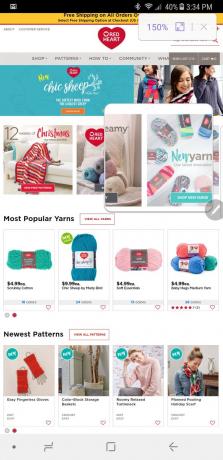
جيري ليدفورد
قد يكون من الصعب أحيانًا النظر إلى الأشياء على شاشة صغيرة. إذا كنت تريد أن تنظر عن قرب ، عليك أن تقوم بقرص لتوسيع الصفحة. هناك طريقة أسهل.
يختار تكبير من القيادة الجوية القائمة لاستخدام قلم S Pen كمكبر.
عند فتحه ، ستجد عناصر تحكم في الجزء العلوي الأيمن تسمح لك بزيادة نسبة التكبير. عندما تنتهي ، فقط اضغط على X لإغلاق المكبر.
07
من 10
تطبيقات أخرى في لمحة
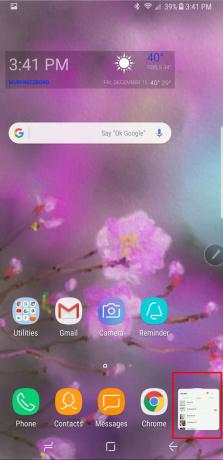
جيري ليدفورد
لمحة سريعة هي ميزة أنيقة تتيح لك التنقل بين التطبيقات بسهولة. عند النقر يلمح في ال القيادة الجوية القائمة من تطبيق مفتوح ، يصبح هذا التطبيق شاشة صغيرة أسفل الزاوية اليمنى السفلية.
عندما تريد رؤية هذا التطبيق مرة أخرى ، حرك قلمك فوق الشاشة الصغيرة. يزيد إلى الحجم الكامل وسينخفض مرة أخرى عند تحريك قلم S Pen.
عند الانتهاء ، ما عليك سوى الضغط مع الاستمرار على الرمز حتى تظهر سلة المهملات ، ثم اسحبها إلى سلة المهملات. لا تقلق ، رغم ذلك. التطبيق الخاص بك لا يزال في المكان الذي ينبغي أن يكون عليه ؛ ذهب المعاينة فقط.
08
من 10
الكتابة مباشرة على لقطات الشاشة مع الكتابة على الشاشة
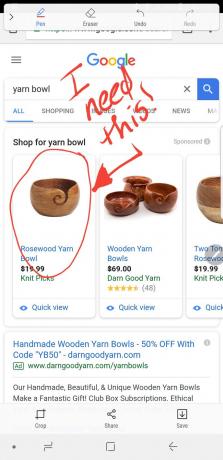
جيري ليدفورد
يعد Screen Write أحد أكثر التطبيقات المفيدة لالتقاط الصور وتدوين الملاحظات. من أي تطبيق أو مستند على جهازك ، استخدم قلم S Pen للاختيار الكتابة على الشاشة من القيادة الجوية قائمة.
يتم التقاط لقطة شاشة تلقائيًا للصفحة التي تتصفحها. يفتح في نافذة تحرير حتى تتمكن من الكتابة على الصورة باستخدام عدة خيارات للأقلام وألوان الحبر والاقتصاص. عند الانتهاء ، يمكنك مشاركة الصورة أو حفظها على جهازك.
09
من 10
التحديد الذكي لإنشاء صور GIF متحركة
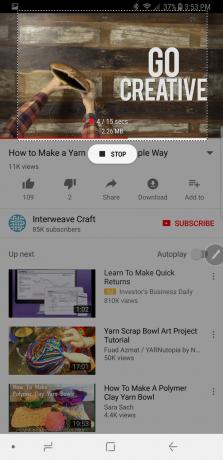
جيري ليدفورد
إذا كنت من محبي صور GIF المتحركة ، فإن التحديد الذكي هو القدرة التي ستحبها أكثر من غيرها.
يختار التحديد الذكي من القيادة الجوية قائمة من أي شاشة لالتقاط جزء من تلك الصفحة كمستطيل أو لاسو أو بيضاوي أو رسم متحرك. اختر الخيار الذي تريده ، لكن الرسوم المتحركة تعمل فقط مع الفيديو.
عند الانتهاء ، يمكنك حفظ أو مشاركة الالتقاط الخاص بك ، وإنهاء التطبيق بنفس سهولة الضغط على X في الزاوية اليمنى العليا.
10
من 10
قلم S Pen من سامسونج للمزيد والمزيد
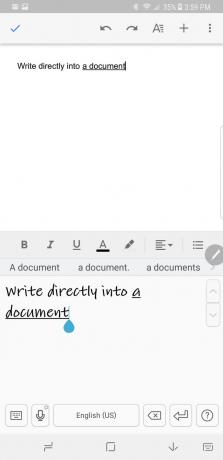
جيري ليدفورد
هناك الكثير الذي يمكنك القيام به مع Samsung S Pen. يمكنك الكتابة مباشرة في أحد التطبيقات عن طريق تحديد خيار القلم داخل المستند. وهناك العشرات من التطبيقات الرائعة التي تتيح لك الإنتاجية والإبداع باستخدام قلم S Pen كما تريد. كل شيء من المجلات إلى كتب التلوين وأكثر من ذلك بكثير.
استمتع بقلم S Pen من سامسونج
حدود ما يمكنك القيام به مع قلم S Pen من سامسونج لا حصر لها. و تطبيقات جديدة يتم تقديمها كل يوم للاستفادة من إمكانيات قلم S Pen. لذا اتركيه ، واستمتع بقليل من المرح باستخدام قلم القلم هذا.
